Якщо відкрити надбудову 3D Maps для нового набору даних, буде виявлено географічні дані та за замовчуванням побудовано звичайну стовпчасту діаграму.
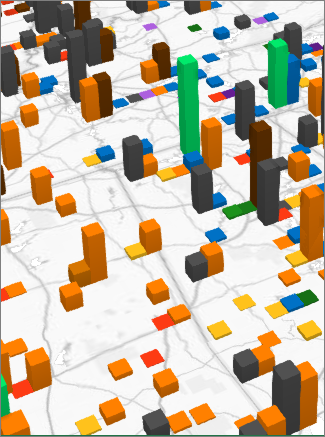
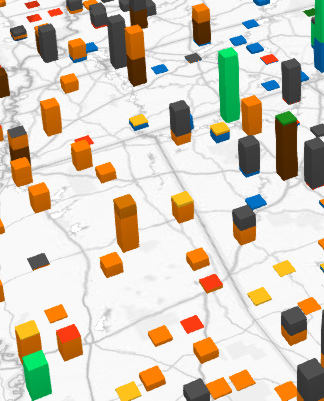
Переключення між звичайними стовпцями та стовпцями з накопиченням
-
Клацніть елементи Основне >Область шарів.
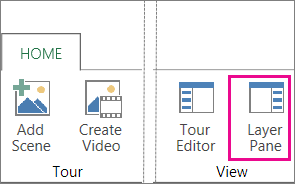
-
На вкладці Область шарів клацніть піктограму Діаграма з накопиченням або Стовпчаста діаграма для шару, який потрібно змінити.
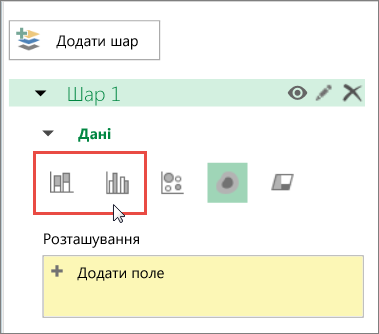
Примітки.:
-
Можна перетягнути додаткові поля в поля Висота або Категорія чи встановити прапорці коло полів, щоб помістити їх у відповідні поля в надбудові 3D Maps.
-
Якщо перетягнути поле тільки в поле Категорія та залишити поле Висота пустим, таке саме поле буде автоматично додано до поля Висота в надбудові 3D Maps і буде створено діаграму, у якій відображається кількість значень у кожній категорії.
-
Додаткові відомості про звичайні стовпці та стовпці з накопиченням
Використовуйте стовпці з накопиченням, якщо є кілька рядів даних і потрібно виділити підсумок. Наприклад, якщо потрібно відобразити всі типи квитків на шоу ("День", "Вечір","Повна ціна", "Знижка", " Учасник", " Nonmember") за поштовим індексом.
Звичайні стовпці слід використовувати, щоб одночасно порівняти дані за категоріями та в рядах даних. Наприклад, якщо є такі записи, як "Цілком погоджуюся", "Погоджуюся", "Байдуже", "Не погоджуюся", "Категорично не погоджуюся", і їх потрібно відобразити за сегментом клієнтів.










